ท่าทางสัมผัส OnePlus 5: 5 เคล็ดลับอันชาญฉลาดในการใช้ประโยชน์สูงสุดจากพวกเขา
เบ็ดเตล็ด / / April 22, 2022
ท่าทางสัมผัสเป็นส่วนหนึ่งของโทรศัพท์ OnePlus มาระยะหนึ่งแล้ว การวาดและ อู๋ การเปิดแอปกล้องถ่ายรูปอาจเป็นหนึ่งในท่าทางที่ใช้มากที่สุดในหมู่ผู้ใช้ OnePlus และด้วย OnePlus 5 ชุดใหม่ของ ท่าทางที่ปรับแต่งได้ ได้ทำรายการของพวกเขา
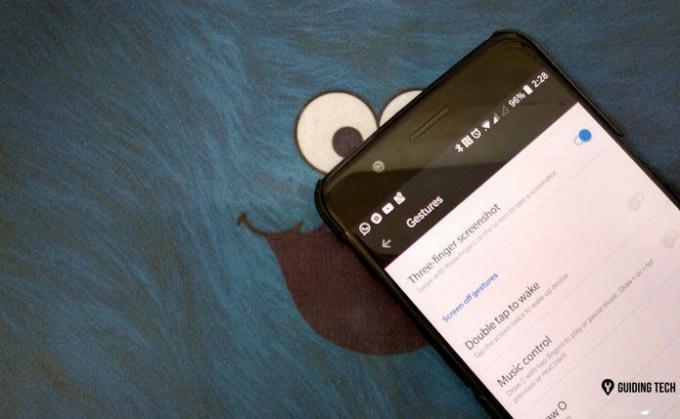
แต่แทนที่จะเพิกเฉยต่อตัวเลือกท่าทางสัมผัสใหม่เหล่านี้ (ก่อนหน้านี้ OnePlus มี 2 ท่าทางที่ปรับแต่งได้) ให้เจาะลึกลงไปแล้วสำรวจว่าเราจะใช้ท่าทางสัมผัส OnePlus 5 ให้เกิดประโยชน์สูงสุดได้อย่างไร
ดูเพิ่มเติม: 11 สุดยอดเคล็ดลับกล้อง OnePlus 5 สำหรับผู้ใช้ระดับสูง1. O — เปิดแถบค้นหาของ YouTube ในทันที
เป็นไปได้ว่า YouTube เป็นตัวเลือกที่แท้จริงของคุณสำหรับ กำลังดูวีดีโอ, กวดวิชาและสิ่งที่ไม่ และหากเป็นเรื่องจริง มีโอกาสที่คุณจะใช้แถบค้นหาบ่อยกว่าที่คุณคิด

วิธีที่รวดเร็วและดีในการเข้าถึง ค้นหา YouTube แถบผ่านท่าทาง สิ่งที่คุณต้องทำคือเลือกท่าทางสัมผัส เลือก YouTube จากรายการแอปแล้วเลือก ค้นหา เป็นทางลัด
ดังนั้น หากคุณเกิดไอเดียที่จะเช็คเอาท์อย่างกะทันหัน อัลบั้มใหม่ของเทย์เลอร์ สวิฟต์สิ่งที่คุณต้องทำคือวาดบนหน้าจอและทาดา! แถบค้นหาจะอยู่ที่นั่นรอคุณอยู่ แม้ว่าหน้าจอของคุณจะปิดอยู่
ดูเพิ่มเติม: ดาวน์โหลดวิดีโอ YouTube บน Android … ถูกกฎหมาย2. V — ค้นหาเส้นทางที่ดีที่สุดไปยังบ้านของคุณ
อย่างที่คุณอาจทราบแล้ว Google Maps ให้คุณบันทึกที่อยู่บ้านหรือที่ทำงานของคุณผ่าน การตั้งค่า > สถานที่ของคุณ ซึ่งจะช่วยให้คุณขอเส้นทางได้เร็วขึ้น
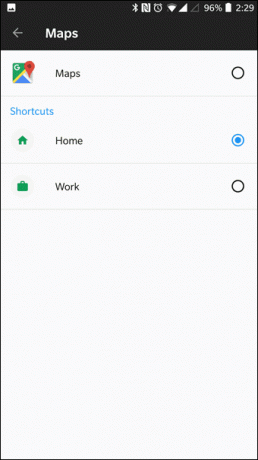
คุณสามารถทำให้คุณสมบัตินี้เร็วยิ่งขึ้นด้วยท่าทาง OnePlus 5 สิ่งที่คุณต้องทำคือเลือกประเภทท่าทางสัมผัส เลือก Google Maps และเลือกหนึ่งในทางลัด (ที่บ้านหรือที่ทำงาน)
ครั้งต่อไปที่คุณต้องการดูสภาพการจราจรอย่างรวดเร็วก่อนออกจากบ้าน สิ่งที่คุณต้องทำคือวาดตัว V เล็กๆ น้อยๆ บนหน้าจอโทรศัพท์ของคุณ
ดูเพิ่มเติม: 22 เคล็ดลับและเคล็ดลับ Google Maps ที่ดีที่สุดที่คุณจะหลงรัก3. S — เพิ่มผู้ติดต่อในระยะเวลาอันสั้น
การเพิ่มผู้ติดต่อใหม่อาจเป็นกระบวนการที่ค่อนข้างธรรมดาหากคุณใช้วิธีปกติ ปลุกโทรศัพท์ของคุณ > ตอกรหัสความปลอดภัย > เปิดผู้ติดต่อ — คุณจะได้รับการดริฟท์
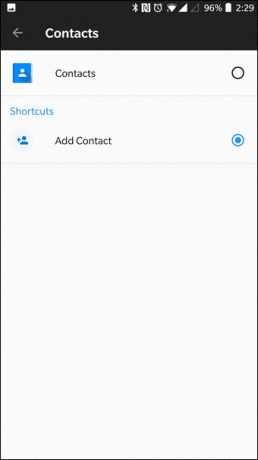
กระบวนการนี้สามารถย่อให้สั้นลงได้อย่างไม่น่าเชื่อหากคุณเพียงแค่กำหนดแอพผู้ติดต่อให้กับท่าทางใดท่าทางหนึ่ง คล้ายกับขั้นตอนข้างต้น เพียงแค่กำหนด เพิ่มผู้ติดต่อ ทางลัด
ดังนั้นครั้งต่อไปที่คุณพบคนใหม่ในงานปาร์ตี้ ให้วาด an ส และเพิ่มหมายเลขติดต่อโดยตรง ดีใช่มั้ย?4. M — สแกนและเชื่อมต่อกับเครือข่าย WiFi ที่มีอยู่
อีกวิธีที่ยอดเยี่ยมในการเพิ่มท่าทางสัมผัส OnePlus 5 ให้สูงสุดคือการสแกนและเชื่อมต่อกับเครือข่าย WiFi ที่พร้อมใช้งาน สิ่งที่คุณต้องทำคือเลือก การตั้งค่า ใน ทางลัดแอป และเลือก WiFi เป็นทางลัด
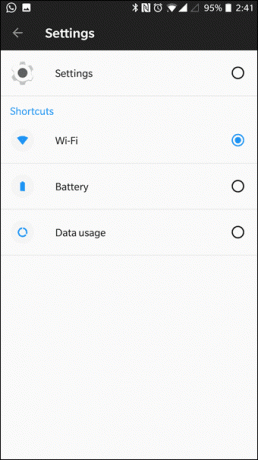
ท่าทางสัมผัสชุดนี้สามารถใช้เพื่อดูเปอร์เซ็นต์แบตเตอรี่หรือการใช้ข้อมูลของคุณ
เคล็ดลับเด็ด: ท่าทางที่จะ ควบคุมการเล่นเพลง5. สกรีนช็อตอย่างง่าย [บนหน้าจอ]
ภาพหน้าจอหรือ Screengrab อาจเป็นหนึ่งในคุณสมบัติที่มีการใช้งานมากที่สุดในสมาร์ทโฟนทุกเครื่อง ดังนั้นไม่ว่าจะเป็นวิดีโอหรือข้อความ สิ่งที่คุณต้องทำคือกดปุ่มปรับระดับเสียงและปุ่มเปิดปิด
แต่แล้วอีกครั้งไม่มีระบบใดที่สมบูรณ์แบบ และนี่ก็มีปัญหาสำคัญอย่างหนึ่งเช่นกัน — ในบางครั้ง ระดับเสียงของระบบก็จะลดลง แทนที่จะต้องจับภาพหน้าจอ
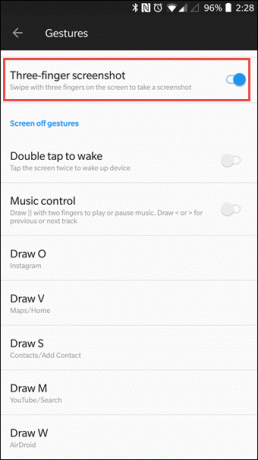
OnePlus มีวิธีแก้ปัญหาที่ยอดเยี่ยม (และ Xiaomi ด้วย) สิ่งที่คุณต้องทำคือปัดลงด้วยสามนิ้ว แค่นั้นแหละ. หากต้องการเปิดใช้งานการตั้งค่านี้ ตรงไปที่ การตั้งค่า > ท่าทางสัมผัส.
ตรวจสอบ 7 แอพ Android สุดเจ๋งที่จะช่วยให้คุณถ่ายภาพหน้าจอได้ดีขึ้นห่อ!
ไม่ต้องสงสัยเลยว่าในช่วงหลายปีที่ผ่านมา ท่าทางสัมผัสได้เข้ามาแทนที่การทำงานซ้ำ ๆ กันอย่างต่อเนื่อง ตัวอย่างเช่น การปัดลงเผยให้เห็น .ทั้งหมด เปิดแท็บบน Google Chrome หรือปัดไปทางซ้ายบนแถบพื้นที่ ลบวลีที่พิมพ์ทั้งหมด หรือประโยค (Gboard)
ในกรณีของท่าทาง OnePlus 5 คุณอาจจำได้ยาก แต่เชื่อสมองของคุณเพื่อแปลงเป็นหน่วยความจำของกล้ามเนื้อ
ดูต่อไป: 5 ท่าทางสัมผัส Android สุดเจ๋งที่คุณต้องรู้
ปรับปรุงล่าสุดเมื่อ 03 กุมภาพันธ์ 2022
บทความข้างต้นอาจมีลิงค์พันธมิตรที่ช่วยสนับสนุน Guiding Tech อย่างไรก็ตาม ไม่กระทบต่อความถูกต้องด้านบรรณาธิการของเรา เนื้อหายังคงเป็นกลางและเป็นของแท้
เธอรู้รึเปล่า
Oppo, Vivo และ OnePlus เป็นบริษัทในเครือ

เขียนโดย
Namrata ชอบเขียนเกี่ยวกับผลิตภัณฑ์และอุปกรณ์ต่างๆ เธอทำงานให้กับ Guiding Tech มาตั้งแต่ปี 2017 และมีประสบการณ์ในการเขียนคุณลักษณะ วิธีการ คู่มือการซื้อ และผู้อธิบายประมาณสามปี ก่อนหน้านี้เธอทำงานเป็นนักวิเคราะห์ไอทีที่ TCS แต่เธอพบว่าเธอโทรมาที่อื่น



